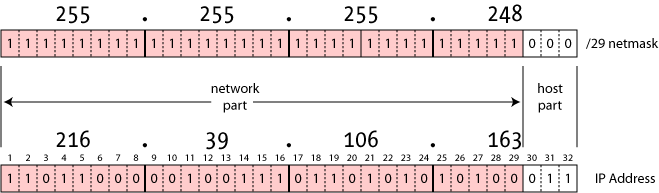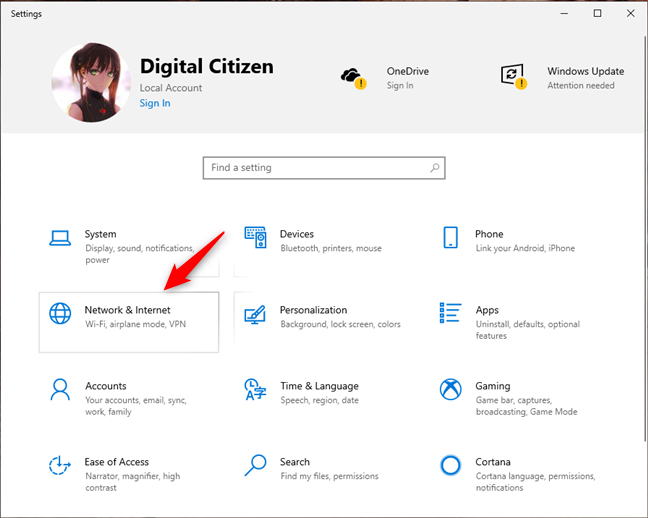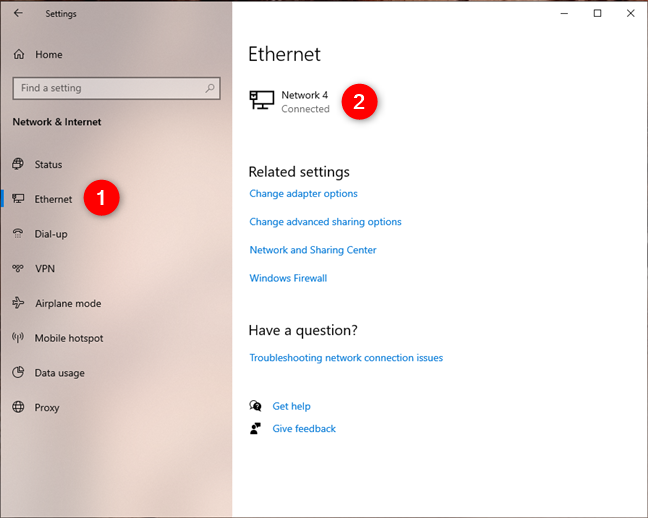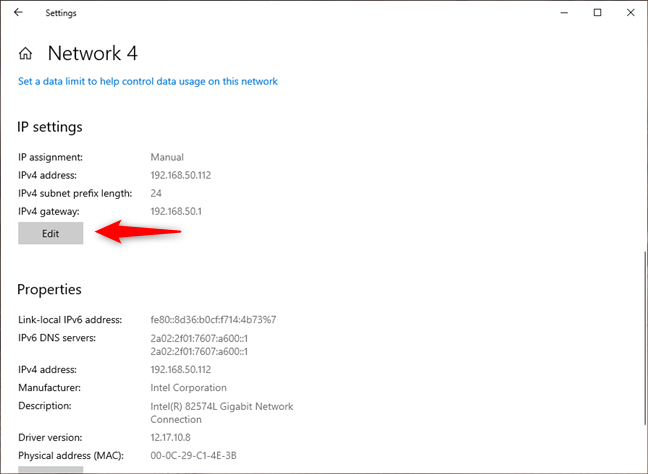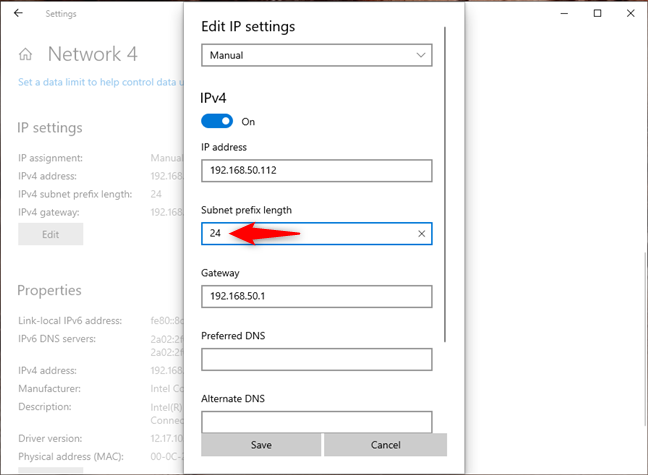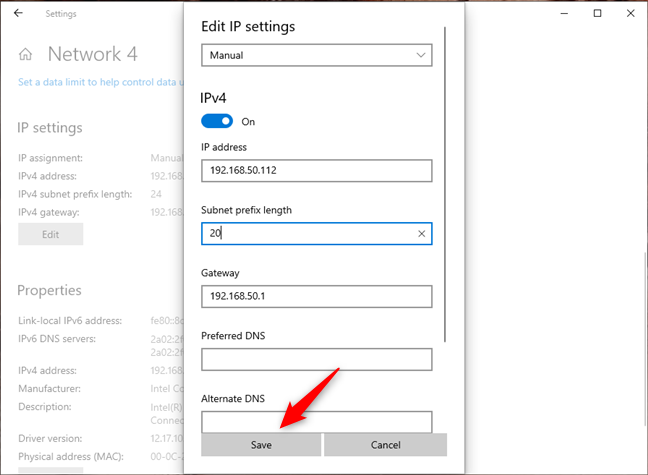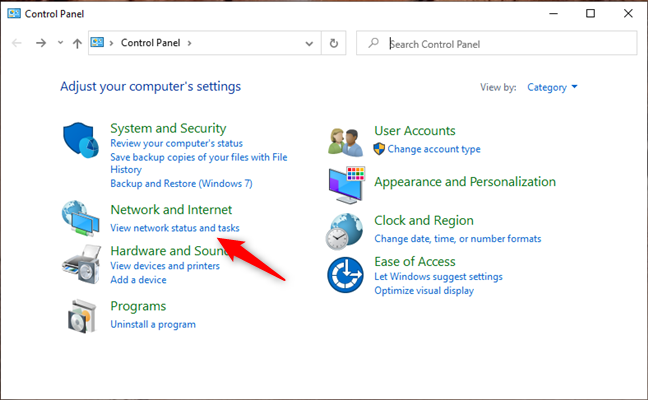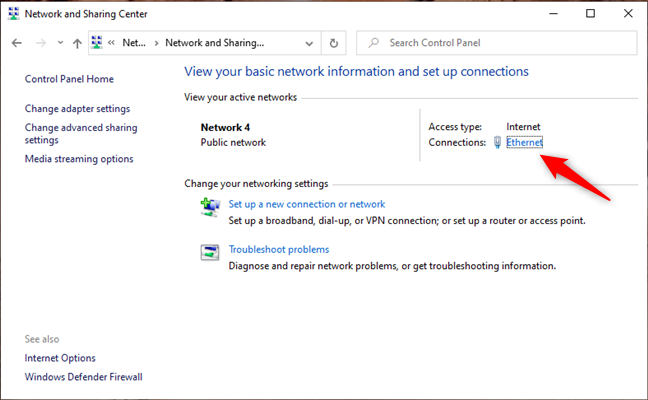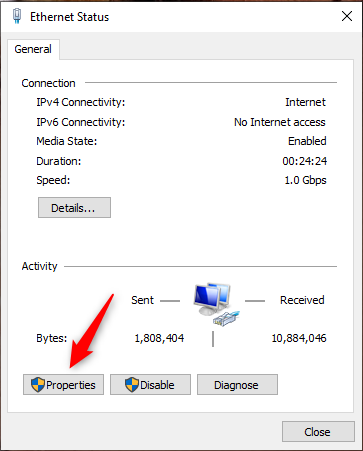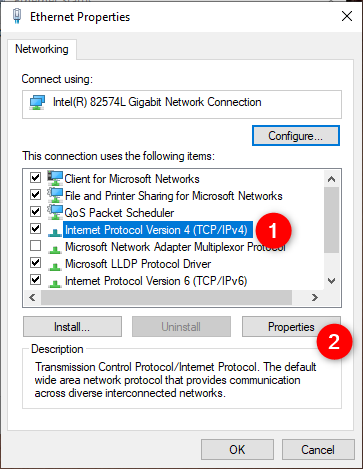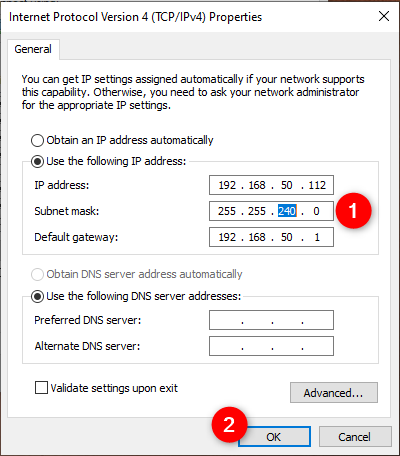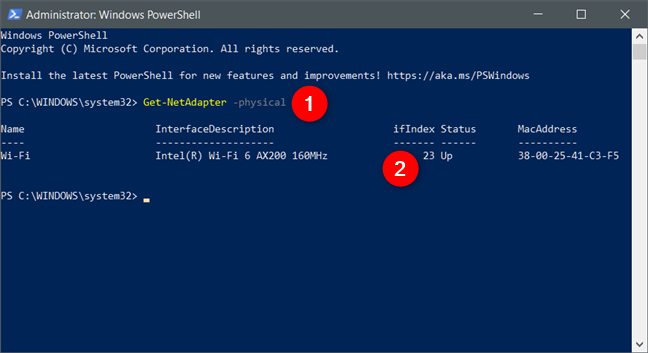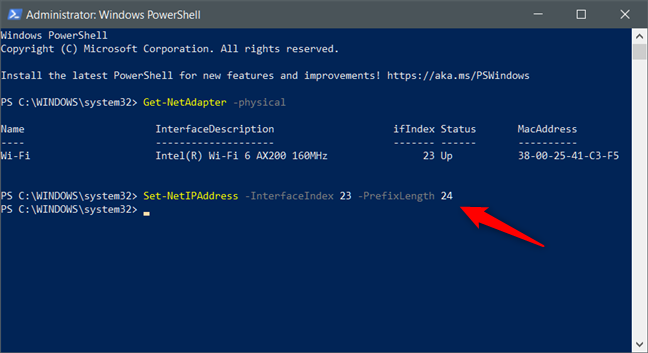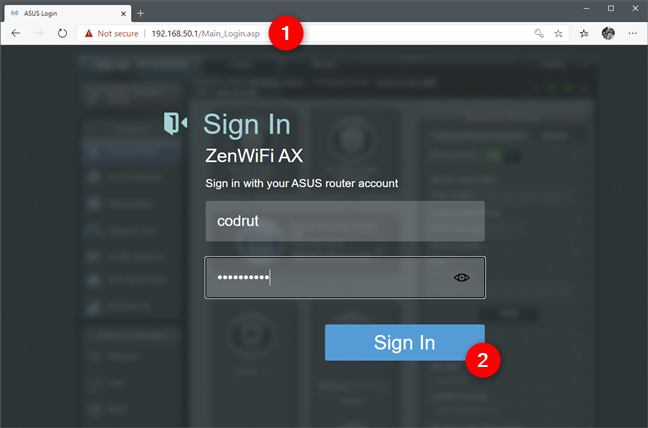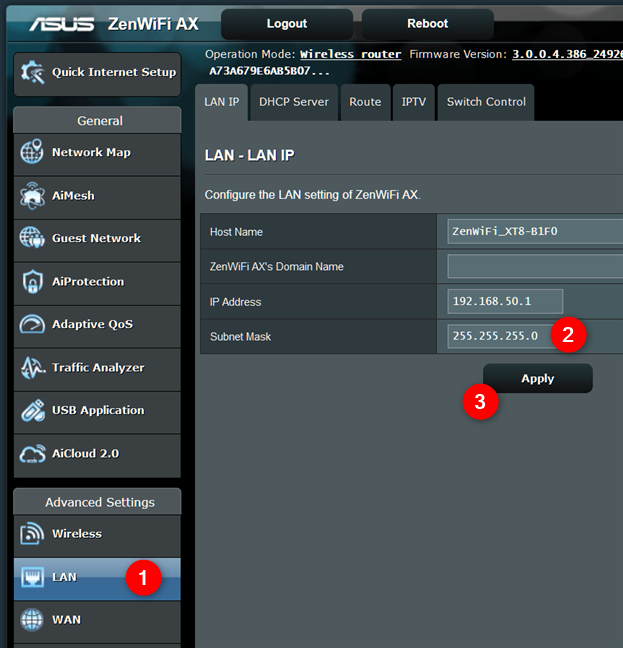как поменять маску подсети на windows 10
Алгоритм настройки сетевого адаптера в Windows 10, 7, macOS
В статье описал инструкцию по ручной настройке сетевой карты. Показал, как можно прописать IP-адрес, маску подсети, основной шлюз и адреса DNS-серверов в зависимости от ОС : Windows 10, Windows 7, macOS.
Примеры для настройки
Есть несколько ситуаций для которых требуется подобные параметры:
Стандартно настройки на сетевом (LAN) и беспроводном подключениях (Wi-Fi) выставлены автоматом.
Как зайти в подключения
В разных версиях ОС интерфейс частично отличается.
Есть единый способ, который подойдет ко всем версиям Windows. Нажмите Win + R, введите команду ncpa.cpl и выберите ее. После этого откроются «Сетевые подключения», можно сразу перейти к настройке.
Если этот вариант не сработает, ниже представлены пара способов как зайти в настройки под Windows 10 и Windows 7.
Windows 10
Первый способ: нажмите на «Пуск» — левый нижний угол рабочего стола, затем зайдите в «Параметры» – «Сеть и Интернет».
Второй способ: нажмите на значок интернета в правом нижнем углу, возле часов, правой кнопкой мыши. Затем на «Открыть Параметры сети и Интернет» левой.
В обоих случаях появится окно состояния сети, нажмите на «Настройка параметров адаптера», откроются «Сетевые подключения».
Windows 7
Первый способ: нажмите на «Пуск», выберите «Панель управления». Убедитесь, что в параметре «Просмотр» выбраны «Мелкие значки», нажмите на «Центр управления сетями и общим доступом».
Второй способ: нажмите на значок интернета в правом нижнем углу правой кнопкой мыши, затем на «Центр управления сетями и общим доступом».
Нажмите на «Изменение параметров адаптера», после этого откроются «Сетевые подключения».
Настройка
В сетевых подключениях на значок «Ethernet» нажмите правой кнопкой мыши, выберите «Свойства».
Другие варианты значка: «Интернет», «Подключение по локальной сети» или «Беспроводное сетевое соединение» если хотите настроить Wi-Fi адаптер.
Нажмите на «Протокол Интернета версии 4 (TCP/IPv4)» или «IP версии 4 (TCP/IPv4)». На нем должна стоять галочка, если ее нет — поставьте. Нажмите «Свойства».
Поставьте переключатель на «Использовать следующий IP-адрес», поля станут доступными для ввода. В них можно будет указать IP-адрес, маску подсети, основной шлюз, предпочитаемый и альтернативный адреса DNS-серверов.
Выбор параметров
В зависимости от задачи адреса будут разные, рассмотрим самый частый вариант — зайти на роутер.
Пример параметров под D-Link и ZyXEL.
| D-Link | ZyXEL | |
|---|---|---|
| IP-адрес | 192.168.0.5 | 192.168.1.5 |
| Маска подсети | 255.255.255.0 | 255.255.255.0 |
| Основной шлюз | 192.168.0.1 | 192.168.1.1 |
Если у вас есть адреса DNS-серверов — вписывайте их, в остальных случаях можно воспользоваться публичными DNS Google: предпочитаемый DNS-сервер — «8.8.8.8», альтернативный — «8.8.4.4». Поставьте галочку на пункте «Подтвердить параметры при выходе», итоговые настройки:
Нажмите «ОК», если сразу не получится открыть интерфейс роутера — перезагрузите компьютер.
macOS
Общий алгоритм расписан выше, здесь кратко покажу куда зайти, чтобы изменить параметры сетевой карты на macOS.
Нажмите на значок интернета на верхней панели справа, рядом с часами, затем на «Открыть настройки сети». В зависимости от типа подключения выберите параметр слева: сетевое (Ethernet) или беспроводное (Wi-Fi).
Для подключения по кабелю в «Конфигурация IPv4» выберите «Вручную», впишите IP-адрес, маску подсети и основной шлюз (маршрутизатор).
Чтобы прописать адреса DNS-серверов нажмите «Дополнительно», выберите «DNS», нажмите + в поле «DNS-серверы». Нажмите «ОК», затем «Применить».
Для Wi-Fi — сразу нажмите «Дополнительно», для IP-адреса, маски и шлюза выберите «TCP/IP», для адреса DNS-сервера — «DNS». Параметры DNS настраиваются так же, как и по кабелю.
После внесения изменений нажмите «Применить», параметры сети изменятся.
Выводы, в статье описал:
Если возникли вопросы по настройке — пишите в комментариях, постараемся помочь.
Изменение параметров TCP/IP
Протокол TCP/IP определяет порядок обмена данными между вашим компьютером и другими компьютерами.
Чтобы упростить управление параметрами TCP/IP, рекомендуется использовать автоматический протокол DHCP. При использовании DHCP IP-адреса автоматически назначаются компьютерам в сети (если сеть поддерживает эту функцию). Если вы используете DHCP, то при перемещении компьютера в другое расположение вам не потребуется изменять параметры TCP/IP. При использовании DHCP не нужно вручную настраивать параметры TCP/IP, например DNS и WINS.
Включение DHCP и изменение других параметров TCP/IP
Выберите Начните, а затем введите параметры. Выберите Параметры > Сетевой & Интернете.
Выполните одно из следующих действий:
Для Wi-Fi сети выберите Wi-Fi > Управление известными сетями. Выберите сеть, для которой вы хотите изменить параметры.
Для сети Ethernet выберите Ethernet, а затем выберите сеть Ethernet, к которой вы подключены.
Рядом с назначением IP-адресавыберите Изменить.
В области Изменение параметров IP-адреса сети или Изменение параметров IP-адресавыберите Автоматически (DHCP) или Вручную.
Указание параметров IPv4 вручную
В области Изменение параметров IP-адреса сети или Изменение параметров IP-адресавыберите Вручную, а затем включит IPv4.
Чтобы указать IP-адрес, в полях IP-адрес,Маска подсети и Шлюз введите параметры IP-адреса.
Чтобы указать адрес DNS-сервера, в полях Предпочитаемый DNS-сервер и Альтернативный DNS-сервер введите адреса основного и дополнительного DNS-серверов.
Чтобы указать, хотите ли вы использовать зашифрованное (DNS через HTTPS) или незашифрованное подключение к зада нужному DNS-серверу, выберите нужный параметр для предпочитаемого шифрования DNS и альтернативного шифрования DNS.
Указание параметров IPv6 вручную
В области Изменение параметров IP-адреса сети или Изменение параметров IP-адресавыберите Вручную, а затем включит IPv6.
Чтобы указать адрес DNS-сервера, в полях Предпочитаемый DNS-сервер и Альтернативный DNS-сервер введите адреса основного и дополнительного DNS-серверов.
Чтобы указать, хотите ли вы использовать зашифрованное (DNS через HTTPS) или незашифрованное подключение к зада нужному DNS-серверу, выберите нужный параметр для предпочитаемого шифрования DNS и альтернативного шифрования DNS.
Если выбрать параметр Автоматически (DHCP), параметры IP-адресов и адрес DNS-сервера устанавливаются автоматически маршрутизатором или другой точкой доступа (рекомендуется).
Если выбрать параметр Вручную, вы сможете вручную задать параметры IP-адресов и адрес DNS-сервера.
После внесения необходимых изменений, нажмите кнопку Сохранить.
Примечание: Чтобы установить IPv4, запустите командную строку с правами администратора, введите netsh interface ipv4 install, а затем нажмите клавишу ВВОД.
Включение DHCP и изменение других параметров TCP/IP
Выполните одно из следующих действий:
Для Wi-Fi сети выберите Wi-Fi > Управление известными сетями. Выберите сеть, параметры которой нужно изменить, а затем выберите Свойства.
Для сети Ethernet выберите Ethernet , а затем выберите сеть Ethernet, к которой вы подключены.
В разделе Назначение IP нажмите кнопку Изменить.
В разделе Изменить параметры IP выберите параметр Автоматически (DHCP) или Вручную.
Указание параметров IPv4 вручную
В разделе Изменить параметры IP выберите параметр Вручную и включите параметр IPv4.
Чтобы указать IP-адрес, в полях IP-адрес, Длина префикса подсети и Шлюз введите параметры IP-адресов.
Чтобы указать адрес DNS-сервера, в полях Предпочитаемый DNS-сервер и Альтернативный DNS-сервер введите адреса основного и дополнительного DNS-серверов.
Указание параметров IPv6 вручную
В разделе Изменить параметры IP выберите параметр Вручную и включите параметр IPv6.
Чтобы указать IP-адрес, в полях IP-адрес, Длина префикса подсети и Шлюз введите параметры IP-адресов.
Чтобы указать адрес DNS-сервера, в полях Предпочитаемый DNS-сервер и Альтернативный DNS-сервер введите адреса основного и дополнительного DNS-серверов.
Если выбрать параметр Автоматически (DHCP), параметры IP-адресов и адрес DNS-сервера устанавливаются автоматически маршрутизатором или другой точкой доступа (рекомендуется).
Если выбрать параметр Вручную, вы сможете вручную задать параметры IP-адресов и адрес DNS-сервера.
После внесения необходимых изменений, нажмите кнопку Сохранить.
Включение DHCP и изменение других параметров TCP/IP
Выполните одно из следующих действий:
В Windows 8.1 нажмите кнопку Пуск, начните вводить Просмотр сетевых подключений, а затем в отобразившемся списке выберите Просмотр сетевых подключений.
В Windows 7 откройте раздел Сетевые подключения. Для этого нажмите кнопку Пуск и выберите Панель управления. В поле поиска введите адаптер, а затем в разделе Центр управления сетями и общим доступом выберите Просмотр сетевых подключений.
Щелкните правой кнопкой мыши подключение, которое вы хотите изменить, и выберите Свойства. Если требуется ввести пароль администратора или подтвердить действие, введите пароль или предоставьте подтверждение.
Чтобы указать параметры IP-адреса IPv4, выполните одно из указанных ниже действий.
Чтобы автоматически получать параметры IP-адреса с помощью DHCP, выберите Получить IP-адрес автоматически, а затем нажмите кнопку ОК.
Чтобы указать IP-адрес, выберите Использовать следующий IP-адрес, а затем в полях IP-адрес, Маска подсети и Основной шлюз введите параметры IP-адреса.
Чтобы указать параметры IP-адреса IPv6, выполните одно из указанных ниже действий.
Чтобы автоматически получать параметры IP-адреса с помощью DHCP, выберите Получить IP-адрес автоматически, а затем нажмите кнопку ОК.
Чтобы указать IP-адрес, выберите Использовать следующий IPv6-адрес, а затем в полях IPv6-адрес, Длина префикса подсети и Основной шлюз введите соответствующие параметры IP-адреса.
Чтобы указать параметры адреса DNS-сервера, выполните одно из указанных ниже действий.
Чтобы автоматически получать адрес DNS-сервера с помощью DHCP, выберите Получить адрес DNS-сервера автоматически, а затем нажмите кнопку ОК.
Чтобы указать адрес DNS-сервера, выберите Использовать следующие адреса DNS-серверов, а затем в полях Предпочитаемый DNS-сервер и Альтернативный DNS-сервер введите адрес основного и дополнительного DNS-серверов.
Чтобы изменить дополнительные параметры DNS, WINS и IP-адреса, нажмите кнопку Дополнительно.
Примечание: Чтобы установить IPv4, запустите командную строку с правами администратора, введите netsh interface ipv4 install, а затем нажмите клавишу ВВОД.
4 способа изменить маску подсети в Windows 10
Прочитайте это, прежде чем изменять маску подсети в Windows 10
На компьютере или устройстве с Windows 10 можно изменить маску подсети, только если вы используете статический IP-адрес. Если это ваш случай, или если вы также хотите изменить IP-адрес и установить статический, прочитайте инструкции первых трех методов в этом руководстве.
Если вы используете динамический IP-адрес, который автоматически генерируется службой DHCP на вашем маршрутизаторе, вы можете изменить маску подсети только через веб-интерфейс маршрутизатора. Инструкции о том, как это сделать на домашнем маршрутизаторе, читайте в последнем разделе данного руководства.
Вы также должны отметить, что для изменения маски подсети (и/или IP-адреса) в Windows 10 необходимо войти в систему под учетной записью администратора.
1. Как изменить маску подсети в Windows 10, из приложения «Настройки»
Один из самых простых способов изменить маску подсети в Windows 10 предлагает приложение «Настройки». Запустите его и перейдите в категорию Сеть и Интернет.

В разделе Сеть и Интернет выберите Wi-Fi или Ethernet на левой боковой панели, в зависимости от типа сетевого адаптера, для которого вы хотите изменить маску подсети. Затем в правой части окна нажмите или коснитесь соответствующего сетевого подключения.

На странице сетевого подключения прокрутите вниз, пока не дойдете до раздела настроек IP. Затем нажмите кнопку Изменить.

Откроется диалоговое окно «Редактирование настроек IP», в котором можно изменить IP-адрес, маску подсети, шлюз и DNS-серверы, используемые выбранным сетевым подключением, как для протокола Интернета версии 4 (TCP/IPv4), так и для протокола Интернета версии 6 (TCP/IPv6). Перейдите к разделу IPv4 или IPv6, в зависимости от того, для какого из них вы хотите настроить новую маску подсети.
Параметром, определяющим маску подсети, является Длина префикса подсети, который контролирует размер подсети. Например, на скриншоте ниже видно, что для нашего сетевого подключения по протоколу IPv4 используется «Длина префикса подсети» 24 (количество битов 1 в сетевой маске), что означает, что маска подсети равна 255. 255.255.0.

Чтобы изменить маску подсети, необходимо изменить значение поля «Длина префикса подсети». Например, поскольку мы хотели иметь маску подсети 255.255.240.0, нам пришлось установить длину префикса в 20. Если вам нужна помощь в расчете длины префикса для маски подсети, посмотрите онлайн-калькулятор IP-подсетей.

Нажмите или коснитесь кнопки Сохранить, и маска подсети будет немедленно изменена.
2. Как изменить маску подсети в Windows 10 с помощью панели управления
В Windows 10 по-прежнему используется старая панель управления, которая также позволяет изменять маску подсети сетевых адаптеров. Если вы предпочитаете использовать для этой задачи Панель управления, откройте ее и нажмите или коснитесь ссылки «Просмотр состояния сети и задач» в разделе Сеть и Интернет.
Просмотр состояния сети и задач в Панели управления
В Центре управления сетями и общим доступом щелкните или коснитесь сетевого подключения, для которого вы хотите изменить маску подсети.

Предыдущее действие открывает окно состояния этого сетевого подключения. В нем нажмите кнопку Свойства.

В окне Свойства сетевого подключения выберите протокол Интернета версии 4 (TCP/IPv4) или протокол Интернета версии 6 (TCP/IPv6), в зависимости от маски подсети, которую вы хотите изменить. Если вы хотите изменить обе, повторите следующие шаги для каждой из них.

Если вы хотите изменить маску подсети, используемую для протокола Интернета версии 4 (TCP/IPv4), в его окне свойств введите новую маску подсети в одноименное поле.
Например, мы хотели изменить маску подсети на 255.255.240.0, как показано на следующем снимке экрана.

Когда вы закончили все изменения, нажмите или коснитесь кнопки OK, а затем закройте все открытые окна. Новая маска подсети, которую вы установили, теперь работает.
3. Как изменить маску подсети в Windows 10 с помощью PowerShell
Новая маска подсети будет мгновенно применена, поэтому теперь можно закрыть PowerShell.
4. Как изменить маску подсети с интерфейса маршрутизатора в домашней сети с DHCP
Если вы используете DHCP для автоматического назначения IP-адресов компьютерам и устройствам в вашем доме, вы можете изменить маску подсети для всех них из интерфейса администрирования маршрутизатора. Используйте веб-браузер на своем компьютере для доступа к веб-интерфейсу маршрутизатора. Для этого необходимо перейти по адресу маршрутизатора и войти в систему, используя свою учетную запись и пароль. Для большинства маршрутизаторов это 192.168.0.1 или 192.168.1.1, но они могут отличаться. Если вы не знаете IP-адрес своего маршрутизатора, ознакомьтесь с этим руководством: 5 способов узнать локальный IP-адрес беспроводного маршрутизатора.

В веб-интерфейсе администратора маршрутизатора найдите категорию расширенных настроек под названием LAN. В ней перейдите в раздел или на вкладку LAN IP settings и измените значение Subnet Mask на нужное вам. Нажмите или коснитесь кнопки Применить, Сохранить или OK. После этого новая маска подсети будет применена ко всем компьютерам и устройствам вашей сети, использующим автоматические IP-адреса. Обратите внимание, что для применения этого изменения маршрутизатор может потребовать перезагрузки.

Почему вы хотите изменить маску подсети на компьютере с Windows 10?
Теперь вы знаете, как изменить маску подсети на компьютере с Windows 10 или даже во всей домашней сети. Вам стало любопытно: зачем вам понадобилась эта информация? Для работы или для дома? Кроме того, если вам есть что добавить к этому руководству, не стесняйтесь оставлять комментарии в специальном разделе ниже.
4 способа изменить маску подсети в Windows 10
Маски подсети используются для разделения IP-адресов на две разные части: одна из них сообщает вам адрес компьютера или устройства, а другая — сеть, к которой он принадлежит. Другими словами, маски подсетей используются для разделения сетей на подсети, чтобы любые данные, передаваемые по сети, могли правильно достигать места назначения. Вы задаетесь вопросом, как изменить маску подсети на ПК с Windows 10? Хотите узнать, как изменить маску подсети для всех компьютеров и устройств в локальной сети? Читайте дальше и узнайте
Прежде чем менять маску подсети ПК с Windows 10, вы должны знать, что такое IP-адреса и маски подсети, и как узнайть IP-адрес вашего компьютера с Windows 10.
На компьютере или устройстве Windows 10 вы можете изменить маску подсети, только если вы используете статический IP-адрес. Если это так, или если вы также хотите изменить свой IP-адрес и установить статический, прочитайте инструкции из первых трех способов в этом руководстве.
Если вы используете динамический IP-адрес, который автоматически генерируется службой DHCP на вашем маршрутизаторе, вы можете изменить только маску подсети из веб-интерфейса вашего маршрутизатора.
Следует также отметить, что для изменения маски подсети (и/или IP-адреса) в Windows 10 необходимо войти в систему с помощью учетная запись администратора.
1. Как изменить маску подсети в Windows 10, из приложения «Настройки»
Один из самых простых способов изменить маску подсети в Windows 10 предлагает приложение «Настройки». Запустите его и перейдите в категорию «Сеть и Интернет».
В разделе «Сеть и Интернет» выберите «Wi-Fi» или «Ethernet» на левой боковой панели, в зависимости от типа сетевого адаптера, для которого вы хотите изменить маску подсети. Затем в правой части окна нажмите или коснитесь соответствующего сетевого подключения.
На странице сетевого подключения прокрутите вниз, пока не дойдете до раздела настроек IP. Затем нажмите кнопку Изменить.
Нажмите или коснитесь Сохранить, и ваша маска подсети будет немедленно изменена.
2. Как изменить маску подсети в Windows 10, из панели управления
В Центре управления сетями и общим доступом нажмите или коснитесь сетевого подключения, для которого вы хотите изменить маску подсети.
Предыдущее действие открывает окно состояния этого сетевого подключения. В нем нажмите кнопку Свойства.
В окне « Свойства» сетевого подключения выберите « Протокол Интернета версии 4 (TCP / IPv4)» или «Протокол Интернета версии 6 (TCP / IPv6)», в зависимости от маски подсети, которую вы хотите изменить. Если вы хотите изменить оба, повторите следующие шаги для каждого из них.
Например, мы хотели изменить нашу маску подсети на 255.255.240.0, как вы можете видеть на следующем скриншоте.
Закончив вносить все изменения, нажмите или нажмите « ОК», а затем закройте все открытые окна. Новая маска подсети, которую вы установили, запущена и работает.
3. Как изменить маску подсети в Windows 10, используя PowerShell
Новая маска подсети применяется мгновенно, поэтому вы можете закрыть PowerShell.
4. Как изменить маску подсети с интерфейса маршрутизатора, в домашней сети с DHCP
Если вы используете DHCP для автоматического назначения IP-адресов компьютерам и устройствам в вашем доме, вы можете изменить маску подсети для всех из них с помощью интерфейса администрирования вашего маршрутизатора. Используйте веб-браузер на вашем компьютере для доступа к веб-интерфейсу маршрутизатора. Чтобы сделать это, вы должны перейти к адрес маршрутизатора и войдите под своей учетной записью и паролем. На большинстве маршрутизаторов это 192.168.0.1 или 192.168.1.1, но они могут отличаться.
Разбиение вашей локальной сети на подсети с помощью DHCP
С понижением цен на аппаратное обеспечение размеры локальных сетей выросли. Теперь обычным явлением являются локальные сети размером от малого офиса (5-10 хостов) до больших корпоративных сетей, охватывающих целое здание (более 50 хостов).
При количестве хостов менее 10-ти управлять сетью, в общем, очень просто: все узлы принадлежат одному Ethernet-сегменту, а безопасность, если она необходима, реализована на уровне хоста: пароль и т.п. При количестве узлов более 50-ти вы уже должны получать финансирование, достаточное для установки управляемого коммутатора с поддержкой виртуальных сетей (VLAN’ов). Тогда бухгалтерия будет работать в одном «вилане», отдел сбыта — в другом и так далее. Каждый хост будет иметь доступ к хостам из своего вилана и серверам компании, но не к хостам из другого вилана. Кроме безопасности на уровне хоста появляется еще и сетевой уровень безопасности.
Одна из локальных сетей, которую я администрировал, была сетью школы, где я работал. Она представляла собой длинную цепочку неуправляемых Ethernet-коммутаторов. Такая архитектура была обусловлена планировкой здания. Мне приходилось управлять трафиком нескольких типов. Для упрощения будем говорить о «преподавательском» (группа А) и «студенческом» (группа Б) трафиках. Они не должны смешиваться. Я не хочу, что бы люди из разных групп имели доступ к принтерам и файлам другой группы (пароли были гораздо проще, чем мне бы хотелось).
Простейшим путем разделение на группы является выделение каждой группе своей сети. Например, группа А получит адреса из сети 192.168.10.0 (т.е. 192.168.10.12), тогда как группа Б — из сети 192.168.20.0 (т.е. 192.168.20.34). Сервера, доступ к которым должен быть открыт для обеих групп, должны иметь адрес в каждой из сетей.
Здесь картинка с архитектурой сети. Можно посмотреть здесь: https://gazette.l inux.ru.net/lg83/ward/misc/ward/map.jpg
Хорошим решением проблемы является сервер DHCP. Это сервис, которым вы пользуетесь при dial-up соединении с Internet: вы соединяетесь с провайдером, который назначает вам временный (а возможно и постоянный. — Прим.пер.) реальный IP адрес. Большинство дистрибутивов Linux, включают в себя сервер DHCP, который можно использовать и в локальной сети.
В простейшем случае, вы задаете DHCP-серверу диапазон адресов: например от 192.168.1.100 до 192.168.1.199. Любой хост, который загружается и запрашивает адрес, получит его из указанного диапазона. После отключения хоста адрес освобождается и может быть использован повторно, уже для другого хоста.
Все Ethernet-карты, содержат идентификационный номер, который называется MAC-адресом. Это 12-цифровой номер, определяемый производителем, уникальный для всех Ethernet-устройств в мире. Сервер DHCP может быть настроен на использование этого адреса, что бы всегда присваивать одному и тому же хосту один и тот же IP адрес.
В этом смысле у DHCP есть преимущество над VLAN’ами: «виланы» определяются для физических портов, тогда как DHCP использует адрес карты. При использовании виланов, если вы физически меняете сетевое подключение — например при переезде из одной комнаты в другую — вы можете изменить и свой вилан. При использовании DHCP, привязка к подсети останется прежней.
Это очень неполное суждение. Вы можете привязать к порту коммутатора MAC-адрес, тогда несанкционированного попадания в другой вилан не будет. Строго говоря, разбиение на подсети (и использование разных адресов сетей) не имеет никакого отношения к безопасности, тогда как одной из функций виланов может быть обеспечение безопасности на сетевом уровне. — Прим.пер.
В большинстве дистрибутивов сервер DHCP называется dhcpd и запускается стандартными скриптами (теми же что и сервисы httpd, postfix, …). Он может быть и в виде пакета RPM, например dhcp-3.0-3mdk.i386.rpm. Если он уже установлен в вашей системе, то просмотрите страницы руководства dhcpd и dhcpd.conf.
Скриншот настройки подсетей через Webmin. Глядите здесь: https://gazette. linux.ru.net/lg83/ward/misc/ward/main.jpg
Далее, я внес в конфигурацию каждый хост, указывая его имя, аппаратный MAC-адрес и IP-адрес, который я хотел ему выдать. IP-адреса принадлежали подсети 192.168.10.0 (Для группы А, естественно — Прим.пер.).
Скриншот редактирования настроек хостов. Можно взять здесь: https://gazett e.linux.ru.net/lg83/ward/misc/ward/client.jpg
Если вас интересует, где можно узнать MAC-адрес сетевой карты, то посмотрите на нее внимательно. На большинстве из них есть наклейка, где он указан. Если же на ваших картах наклейки нет, то пока пропустите этот шаг. Заканчивайте настройку DHCP-сервиса, и запускайте хосты один за другим. Поскольку каждый хост получает IP-адрес (в сети 192.168.1.0 пока что), вы увидите его в файле /var/lib/dhcp/dhcpd.leases. Например:
Учтите, что в файле будут указаны только адреса, полученные динамически, а не те, что вы жестко привязали к хостам.
Закончите настройку фиксированных адресов в конфигурации DHCP-сервера.
Запустите или перезапустите сервер DHCP. Узлы должны будут получить назначенные им адреса (при запросе от них. Например при загрузке — Прим.пер.) На Linux в этом можно убедится при помощи команды ifconfig. На Windows-машине используйте winipcfg для Win95/98/ME, а ipconfig (в окне команд) для WinNT/2k.
Кстати, эти же команды выведут вам и MAC-адрес сетевой карты компьютера. Для команды ipconfig нужно еще задать параметр /all: ipconfig /all — Прим.пер.
И еще один скриншот: https://gazet te.linux.ru.net/lg83/ward/misc/ward/client1.jpg
Не забудьте также установить маску 255.255.255.0 в общей настройке клиентов сети 192.168.0.0.
Можно и вручную править файл /etc/dhcpd.conf. Это может быть даже более понятно, чем интерфейс webmin. Вот что вы могли бы указать:
# # главная подсеть, хосты, которые мы не знаем # subnet 192.168.0.0 netmask 255.255.0.0 < option subnet-mask 255.255.255.0; option routers 192.168.1.1; range 192.168.1.101 192.168.1.199; ># # настройка узла, одна на каждый известный узел нашей ЛВС # host bis
Организация доступа к серверу
Поэтому наш сервер должен иметь дополнительные адреса для каждой из подсетей: 192.168.10.1, 192.168.20.1, и т.д. Это можно сделать очень просто, создавая виртуальные сетевые карты (точнее — указывая дополнительные адреса сетевой карты — Прим.пер.) eth0:1, eth0:2, и т.д. При помощи webmin (последний скриншот): https://gazet te.linux.ru.net/lg83/ward/misc/ward/virtual.jpg
Все можно настроить и руками. Если у вас дистрибутив Mandrake или Red Hat, нужные файлы расположены в каталоге /etc/sysconfig/network-scripts. У вас уже должен быть файл ifcfg-eth0. Скопируйте его с именем ifcfg-eth0:1, ifcfg-eth0:2, … и измените в них соответственно адреса и сетевые маски (а так же переменные DEVICE, BROADCAST и NETWORK — Прим.пер.). Например, для eth0:1 :
BROADCAST=192.168.10.0 DEVICE=eth0:1 NETMASK=255.255.255.0 IPADDR=192.168.10.1 NETWORK=192.168.10.0 ONBOOT=yes BO OTPROTO=none
4 способа изменить маску подсети в Windows 10
Маски подсети используются для разделения IP-адресов на две разные части: одна из них сообщает вам адрес компьютера или устройства, а другая — сеть, к которой он принадлежит. Другими словами, маски подсетей используются для разделения сетей на подсети, чтобы любые данные, передаваемые по сети, могли правильно достигать места назначения. Вы задаетесь вопросом, как изменить маску подсети на ПК с Windows 10? Хотите узнать, как изменить маску подсети для всех компьютеров и устройств в локальной сети? Читайте дальше и узнайте
Прежде чем менять маску подсети ПК с Windows 10, вы должны знать, что такое IP-адреса и маски подсети, и как узнайть IP-адрес вашего компьютера с Windows 10.
На компьютере или устройстве Windows 10 вы можете изменить маску подсети, только если вы используете статический IP-адрес. Если это так, или если вы также хотите изменить свой IP-адрес и установить статический, прочитайте инструкции из первых трех способов в этом руководстве.
Если вы используете динамический IP-адрес, который автоматически генерируется службой DHCP на вашем маршрутизаторе, вы можете изменить только маску подсети из веб-интерфейса вашего маршрутизатора.
Следует также отметить, что для изменения маски подсети (и/или IP-адреса) в Windows 10 необходимо войти в систему с помощью учетная запись администратора.
1. Как изменить маску подсети в Windows 10, из приложения «Настройки»
Один из самых простых способов изменить маску подсети в Windows 10 предлагает приложение «Настройки». Запустите его и перейдите в категорию «Сеть и Интернет».
В разделе «Сеть и Интернет» выберите «Wi-Fi» или «Ethernet» на левой боковой панели, в зависимости от типа сетевого адаптера, для которого вы хотите изменить маску подсети. Затем в правой части окна нажмите или коснитесь соответствующего сетевого подключения.
На странице сетевого подключения прокрутите вниз, пока не дойдете до раздела настроек IP. Затем нажмите кнопку Изменить.
Нажмите или коснитесь Сохранить, и ваша маска подсети будет немедленно изменена.
2. Как изменить маску подсети в Windows 10, из панели управления
В Центре управления сетями и общим доступом нажмите или коснитесь сетевого подключения, для которого вы хотите изменить маску подсети.
Предыдущее действие открывает окно состояния этого сетевого подключения. В нем нажмите кнопку Свойства.
В окне « Свойства» сетевого подключения выберите « Протокол Интернета версии 4 (TCP / IPv4)» или «Протокол Интернета версии 6 (TCP / IPv6)», в зависимости от маски подсети, которую вы хотите изменить. Если вы хотите изменить оба, повторите следующие шаги для каждого из них.
Например, мы хотели изменить нашу маску подсети на 255.255.240.0, как вы можете видеть на следующем скриншоте.
Закончив вносить все изменения, нажмите или нажмите « ОК», а затем закройте все открытые окна. Новая маска подсети, которую вы установили, запущена и работает.
3. Как изменить маску подсети в Windows 10, используя PowerShell
Новая маска подсети применяется мгновенно, поэтому вы можете закрыть PowerShell.
4. Как изменить маску подсети с интерфейса маршрутизатора, в домашней сети с DHCP
Если вы используете DHCP для автоматического назначения IP-адресов компьютерам и устройствам в вашем доме, вы можете изменить маску подсети для всех из них с помощью интерфейса администрирования вашего маршрутизатора. Используйте веб-браузер на вашем компьютере для доступа к веб-интерфейсу маршрутизатора. Чтобы сделать это, вы должны перейти к адрес маршрутизатора и войдите под своей учетной записью и паролем. На большинстве маршрутизаторов это 192.168.0.1 или 192.168.1.1, но они могут отличаться.
Зачем нужен DHCP и как его включить на маршрутизаторах разных марок
Для быстрого, автоматического и централизованного распределения IP-адресов между различными устройствами при их подключении к сети, интернет использует протокол динамической настройки узла DHCP. Сервер DHCP также помогает настроить шлюз по умолчанию, маску подсети и сведения о DNS-сервере на компьютере.
Когда не удается подключиться к интернету, можно увидеть в результате диагностики сети средством устранения неполадок Windows сообщение об ошибке «DHCP не включен для сетевого адаптера». Во многих случаях эта ошибка возникает, когда компьютеру вручную назначили IP-адрес и маску подсети. Задача DHCP состоит в том, чтобы управлять этим элементом, разрешать все IP-адреса и выделять их автоматически. То есть, когда назначаете IP вручную и он уже занят, то не сможете получить доступ к интернету.
С этой проблемой также можете столкнуться при настройке Wi-Fi, сетевого адаптера или локального соединения.
Что такое DHCP
Дословно эта аббревиатура (protocol DHCP) означает Dynamic Host Configuration Protocol, что в переводе на русский язык означает «протокол динамической настройки узла». Благодаря этой технологии не требуется прописывать на каждом клиенте сетевые параметры, такие как:
В рамках этой статьи определим термины:
Простыми словами, DHCP выполняет всю работу по подбору сетевых настроек автоматически, без необходимости присваивать вручную каждому устройству свой IP-адрес. Это очень упрощает работу системного администратора в случае расширения сети.
Способ 1: Запуск средства исправления неполадок
Штатное средство исправления неполадок, присутствующее в Windows 10, иногда помогает избавиться от разных проблем в автоматическом режиме, включая и рассматриваемую. От вас требуется лишь запустить сканирование, что происходит так:
Принцип действия
Если то для чего нужен DHCP, понять довольно просто, то с принципом его работы нужно немного разобраться. Присвоение IP посредством DHCP выполняется в 4 действия:
Присвоенные настройки выдаются не навсегда, а на какое-то время. Когда срок аренды (lease ) адреса подходит к концу, клиент отправляет на сервер запрос для обновления аренды этого же адреса. Сервер получает запрос, и если никаких причин для отказа нет, обновляет аренду.
Весь этот обмен пакетами происходит в пределах одной подсети, если клиент и сервер находятся в разных подсетях, то нужно использовать DHCP Relay для связи между ними.
IP адресация
Для работы по сети любому устройству требуется IP-адрес. В протоколе IPv4 это числовой идентификатор, состоящий из 4 разрядов, каждый из которых отделяется точкой, без него устройство не может быть определено в сетевой инфраструктуре. Зачастую маршрутизатор имеет IP-адрес 192.168.1.1, а подключённое к нему устройство, например, 192.168.1.2.
Клиенту должна быть присвоена определённая маска подсети, например, 255.255.255.0. Она позволяет определить к какой сети относится данный клиент.
Для связи между интернетом и сетью в любой сети должен быть определён IP-адрес основного шлюза. В роли шлюза выступает маршрутизатор, который предоставляет доступ в сеть всем устройствам в своей сети.
Проблемы с интернетом и сетью
При использовании DHCP могут возникать некоторые проблемы с доступом в интернет:
Способ 6: Откат драйвера сетевого адаптера
Последний возможный метод решения возникшей трудности — откат драйвера сетевого адаптера. Это поможет в тех ситуациях, когда проблемы начались после обновления ОС или самого программного обеспечения комплектующего.
В этой статье мы не разобрали только метод с проверкой системы на наличие вирусов и восстановление ее до состояния, когда все еще функционировало исправно, поскольку такие действия крайне редко приносят хоть какую-то пользу. Однако если ничего из перечисленного выше не помогло, попытайтесь реализовать их, обратившись за помощью к инструкциям ниже.
Включение в Windows
В случае подключения компьютера напрямую к кабелю от интернет-провайдера, как правило, умения работать с DHCP не требуется. Поскольку в большинстве случаев подключение физических лиц происходит через протокол PPPoE, в котором пользователю нужно лишь создать подключение к сети и ввести там свой логин и пароль. В этом случае компьютеру будет присвоен динамический IP, который через время изменится на другой. И в этот момент пользователь не догадывается, что служба DHCP уже вовсю работает на его компьютере, и позволяет провайдеру предоставить ему любой IP.
Для настройки DHCP сервера в операционной системе Windows нужно зайти в «Центр управления сетями и общим доступом» и выбрать пункт «Изменение параметров адаптера». В открывшемся окне нужно найти сетевую карту и в контекстном меню выбрать пункт «Свойства», в новом окне найти пункт «IP версии 4» и нажать на кнопку «Свойства». В открывшемся окне можно увидеть, что активны настройки получения адреса автоматически.
В случае, если провайдер предоставил вам статический IP, то это означает что для доступа в интернет устройство должно иметь строго тот адрес, который выдал провайдер, для этого в этом же окне нужно указать параметры, выданные провайдером. Проведя соответствующие настройки, вы отключите DHCP на своём компьютере и ему никто не сможет присвоить другой адрес, отличный от того, который был установлен.
Проверка службы
Если служба DHCP была запущена, но подключение все равно отсутствует, то нужно проверить, работает она или нет. Для этого:
Настройка на роутерах
Всё это относилось к настройкам внешнего IP, но что делать, если у пользователя стоит задача обеспечить доступом в интернет несколько устройств? В этом случае нужно использовать маршрутизатор, для настройки которого пригодится умение работать с DHCP.
В зависимости от того, какой тип подключения используется, с выделенным или динамическим IP, так же как и в случае с настройкой подключения в операционной системе, роутер получит либо динамический (DHCP), либо статический IP.
Но это ещё не всё, ведь для каждого устройства, подключённого к сети, требуется собственный адрес, уникальный только в рамках данной сети, чтобы роутер мог «понимать», как ему общаться с тем или иным устройством. Внешний адрес, уникальный в глобальной сети, у всех устройств будет точно такой же, как и у маршрутизатора, а вот с внутренними нужно будет разобраться непосредственно пользователю.
Сам роутер имеет статический внутренний IP, обычно это 192.168.1.1 или 192.168.0.1. На всех роутерах DHCP сервер активирован по умолчанию. Это сделано для того, чтобы можно было подключиться к маршрутизатору с любого устройства, роутер сам определит, какой ему присвоить адрес и даст доступ во внутреннюю сеть. Такой способ подключения клиентов очень удобен, ведь в этом случае не нужно проводить предварительную настройку каждого устройства и присваивать каждому уникальный внутренний адрес. Все новые устройства без проблем получат адреса и доступ в сеть.
Однако это может быть неудобно, если нужно управлять этими устройствами, в этом случае лучше будет отключить динамическое распределение адресов и присвоить каждому устройству свой IP. Принцип настройки DHCP-сервера на роутере разных моделей одинаков, но достигается разными путями.
Итак, всё же как включить DHCP на роутере? Если вкратце, то нужно сначала активировать работу сервера, настроить пул (диапазон адресов, которые выдаются роутером автоматически) задав начальный и конечный IP и время его аренды.
Настройка роутера этой фирмы происходит следующим образом. В левом краю web-панели есть пункт «Локальная сеть», нажав на него, нужно выбрать вкладку DHCP-сервер. На открывшейся странице нужно отметить пункт «Да» в графе «Включить DHCP-сервер».
Здесь можно настроить пул выдаваемых автоматически адресов и время аренды.
Настраивать роутеры D- чуть сложнее, поскольку у них сильно разнятся варианты исполнения интерфейса. Но обычно пункт настройки DHCP вынесен непосредственно в основное меню на главной странице.
Здесь всё те же настройки, только выглядят несколько иначе.
Параметры DHCP на устройствах TP- доступны практически с главной страницы интерфейса.
В левом краю есть стэк «DHCP». Развернув его, можно увидеть ещё три пункта, в которых можно настроить, посмотреть список клиентов и зарезервировать адреса для определённых клиентов. Для настройки нужно выбрать пункт «Настройка DHCP». Далее нужно активировать сервер и произвести его настройку, задав интервал и время аренды.
Zyxel keenetic
Для настройки роутеров Zyxel нужно зайти в панель Администратора, затем в настройки домашней сети.
Там выбрать вкладку «Параметры IP» и поставить галочку «Включён» в пункте «Сервер DHCP».
Netis
Настройки роутеров Netis несколько более скудные, здесь можно включить и отключить DHCP на маршрутизаторе и задать диапазон выдаваемых IP.
Попасть в эти настройки можно из стэка «Сеть», пункт «LAN».
Если все вышеописанное не помогает
Конечно же, бывают случаи, когда все вышеописанные способы не помогают и интернет все равно не работает. В таком случае сделайте следующее:
Рис. 7. Кнопка сброса настроек на обратной стороне роутера
А что, если и тогда проблема не решится?
Тогда, опять-таки, звоните своему провайдеру и вызывайте мастера на дом.
Ниже вы можете наглядно видеть описанные выше методы решения проблемы.
DHCP не включен на сетевом адаптере
Как избавиться от ошибки — инструкция
Если есть Телеграм теперь ты можешь скачать любой софт или игру через нашего бота, просто перейди по ссылке и попробуй!